PlayStation 3 супер слим - это одна из самых популярных игровых консолей, которая предлагает игрокам множество возможностей. Она может использоваться не только для игр, но и для просмотра фильмов, прослушивания музыки, сёрфинга в Интернете и многого другого. Однако, чтобы полностью насладиться всеми ее функциями, необходима правильная настройка.
В этом подробном руководстве мы расскажем вам, как настроить PlayStation 3 супер слим и начать использовать все ее возможности. Сначала вам потребуется подключить консоль к телевизору и интернету. Затем вы сможете настроить различные учетные записи, создать собственный профиль и настроить параметры безопасности.
Настройка PlayStation 3 супер слим может показаться сложной задачей, особенно для новичков. Однако, следуя нашему подробному руководству, вы сможете сделать это быстро и легко. Будьте внимательны и следуйте инструкциям пошагово, чтобы избежать ошибок при настройке.
Шаг 1: Подключение PlayStation 3 к телевизору
Для того чтобы начать настройку PlayStation 3 Super Slim, необходимо правильно подключить консоль к телевизору. Ваш телевизор должен иметь один из следующих входов: HDMI, компонентный, S-Video или AV. Вот пошаговое руководство, которое поможет вам выполнить это подключение:
- Включите телевизор и PlayStation 3 Super Slim.
- Возьмите HDMI-кабель (в случае подключения через HDMI) или компонентный/S-Video/AV кабель (в случае подключения через комопнентный/S-Video/AV)
- Найдите соответствующие порты на задней панели телевизора и PlayStation 3 Super Slim.
- Если вы используете HDMI-кабель:
- Подключите один из концов к порту HDMI на PlayStation 3 Super Slim.
- Подключите другой конец к порту HDMI на телевизоре.
- Если вы используете компонентный/S-Video/AV кабель:
- Подключите концы соответствующе цветовых маркировок к портам на PlayStation 3 Super Slim и телевизоре
- После того как все кабели подключены, проверьте, что переключатель входа (Input/Source) на телевизоре установлен на соответствующий порт, через который вы подключили PlayStation 3 Super Slim.
- Теперь телевизор должен отображать экран PlayStation 3. Если этого не происходит, убедитесь, что все кабели надежно подключены и повторите шаги снова.
После успешного подключения PlayStation 3 Super Slim к телевизору, вы готовы перейти к следующему шагу настройки.
Шаг 2: Создание учетной записи пользователя

После успешного запуска PlayStation 3 супер слим, вам потребуется создать учетную запись пользователя для доступа к функциям и возможностям консоли. Вот подробное руководство по созданию учетной записи пользователя:
- На главном экране консоли выберите опцию "Новая учетная запись" с помощью кнопок на контроллере и нажмите кнопку "X", чтобы подтвердить выбор.
- Выберите "Создать новую учетную запись" и нажмите кнопку "X".
- В появившемся окне введите желаемое имя пользователя. Можете использовать свое реальное имя или псевдоним - как вам удобно. Затем нажмите кнопку "Далее".
- Следуйте инструкциям по выбору изображения для вашей учетной записи. Можете выбрать одно из предложенных изображений или загрузить свое собственное. Нажмите кнопку "Далее", когда закончите.
- Введите и подтвердите пароль для вашей учетной записи. Пароль должен содержать не менее 8 символов и сочетать в себе буквы и цифры для повышения безопасности. Нажмите кнопку "Далее", чтобы продолжить.
- Выберите приватные настройки для вашей учетной записи. Вы можете настроить доступ к онлайн-сервисам и ограничить доступ к контенту. Нажмите кнопку "Далее", чтобы перейти дальше.
- Проверьте все введенные данные и нажмите кнопку "Готово".
Поздравляю! Теперь у вас есть учетная запись пользователя на консоли PlayStation 3 супер слим. Вы можете войти в свою учетную запись и наслаждаться всеми функциями и возможностями консоли.
Шаг 4: Подключение к сети Интернет
Для того чтобы в полной мере насладиться возможностями PlayStation 3 супер слим, необходимо подключение к сети Интернет. Вам понадобится активный Интернет-провайдер и роутер с доступом к сети.
Для начала, убедитесь, что ваш роутер включен и настроен. Далее, следуйте инструкциям ниже, чтобы подключить PlayStation 3 супер слим:
- На главном экране нажмите кнопку "Настройки".
- Выберите "Сеть" и затем "Настройка сети".
- Выберите "Подключение к Интернету" и нажмите кнопку "X".
- Выберите "Проводное подключение" или "Беспроводное подключение", в зависимости от варианта подключения, которое вы используете.
- Далее, следуйте инструкциям, чтобы настроить подключение к Интернету. Вам, возможно, понадобится ввести пароль Wi-Fi или другую информацию, предоставленную вашим провайдером.
- После завершения настройки, выберите "OK" и нажмите кнопку "X".
- Вернитесь на главный экран и проверьте подключение к Интернету, запустив веб-браузер или попробовав скачать обновления.
Теперь ваш PlayStation 3 супер слим подключен к сети Интернет, и вы можете наслаждаться онлайн-играми, загружать дополнительный контент и использовать другие возможности, которые предоставляет Интернет.
Шаг 5: Настройка мультимедийных функций
- Включите свою консоль PlayStation 3 супер слим и подождите, пока она загрузится.
- Перейдите в меню "Настройки" и выберите "Настройка сети".
- Выберите опцию "Подключение к сети" и следуйте инструкциям на экране, чтобы подключить консоль к домашней сети.
- После успешного подключения выберите "Настройки системы" и перейдите в "Настройки мультимедиа".
- В этом разделе вы можете настроить различные мультимедийные функции, такие как воспроизведение музыки, фотографий и видео.
- Чтобы настроить музыкальные функции, выберите "Музыка" и следуйте инструкциям на экране, чтобы импортировать вашу музыкальную коллекцию или использовать стриминговые сервисы.
- Чтобы настроить функции просмотра фотографий, выберите "Фото" и следуйте инструкциям на экране, чтобы импортировать свои фотографии или использовать облачные хранилища.
- Чтобы настроить функции воспроизведения видео, выберите "Видео" и следуйте инструкциям на экране, чтобы импортировать видеофайлы или использовать потоковое видео.
- Когда вы завершите настройку мультимедийных функций, сохраните изменения и выйдите из меню "Настройки".
Теперь у вас настроены мультимедийные функции на вашей консоли PlayStation 3 супер слим. Вы можете наслаждаться музыкой, фотографиями и видео прямо с вашей консоли или подключать другие устройства для воспроизведения контента.
Шаг 6: Регистрация в PlayStation Network
После того как ваша PlayStation 3 супер слим настроена, вы можете зарегистрироваться в PlayStation Network (PSN). Это позволит вам получить доступ к множеству онлайн-функций, таких как мультиплеерные игры, загрузка дополнительного контента и скачивание игр.
Чтобы зарегистрироваться в PSN, выполните следующие шаги:
- Включите PlayStation 3 супер слим и подключите его к Интернету.
- На главном экране выберите опцию "PlayStation Network".
- Нажмите на кнопку "Создать новую учетную запись".
- Следуйте инструкциям на экране для заполнения необходимой информации, включая вашу дату рождения, адрес электронной почты и пароль.
- После заполнения всех полей нажмите на кнопку "Продолжить".
- Подтвердите свою учетную запись, следуя инструкциям, которые будут отправлены на указанный вами адрес электронной почты.
- Поздравляю! Вы успешно зарегистрировались в PlayStation Network. Теперь вы можете пользоваться всеми возможностями онлайн-сервиса и наслаждаться игровым миром в полной мере.
Не забудьте сохранить свои данные для входа в PSN в надежном месте. Вы будете использовать их для входа в свою учетную запись каждый раз при запуске PlayStation 3 супер слим и доступе к онлайн-сервисам.